Cum să creați un efect video pentru ecran verde DIY
Publicat: 2020-05-12Studiourile de la Hollywood folosesc ecranul verde pentru a crea tot felul de efecte speciale incredibile. Meteorologul local îl folosește pentru a arăta de parcă s-ar afla în fața unei hărți cu vreme rece.
Dar nu trebuie să fii un regizor de film de mare succes sau chiar un post de televiziune local pentru a te bucura de numeroasele beneficii oferite de ecranul verde (sau, așa cum se numește tehnic, cheie cromatică).
De fapt, tot ce aveți nevoie pentru a realiza un videoclip cu ecran verde de calitate profesională este un smartphone sau o cameră web, ceva material, un software bun de editare video și puține cunoștințe.
Dar suntem înaintea noastră aici. Înainte de a începe despre cum, să vorbim despre ce și de ce.
Ce este exact un ecran verde și de ce ați dori vreodată să utilizați un efect de ecran verde în videoclipul dvs.?
Ce este ecranul verde?
Utilizarea ecranului verde în video înlocuiește fundalul unui videoclip cu un fundal digital sau virtual. Oferă cel mai natural mod de a vă integra subiectul în videoclip.
În loc să puneți fiecare element vizual în propriul cadru (a la imagine-in-picture), ecranul verde vă permite să le amestecați. De fapt, făcut corect, nu ai bănui niciodată că sunt două fluxuri video separate.
În termenii cei mai tehnici, ecranul verde, ecranul albastru, chroma key, chroma key compositing se referă toate la aceeași idee. Indiferent cum o numiți, este o tehnică de post-producție pentru compunerea (stratificarea) a două imagini sau fluxuri video împreună pe baza nuanțelor de culoare (gama cromatică).
În termeni profani, înseamnă suprapunerea unei imagini sau a unui flux video peste altul, astfel încât să arate ca o imagine sau un flux.

Industria de știri, film și jocuri video adoră această tehnică, dar oricine poate folosi efectul de ecran verde.
Având în vedere condițiile actuale de muncă ale majorității oamenilor în timpul pandemiei globale, este sigur că ați avut o întâlnire Zoom sau două cu colegi sau alții care au avut medii virtuale interesante. Ecranul verde este într-adevăr același concept, dar va oferi de obicei un rezultat mai profesionist.
Ecranul verde a parcurs un drum lung de când Lawrence Butler a câștigat un premiu al Academiei pentru efectele sale speciale din filmul din 1940 The Thief of Bagdad.
Pe atunci, procesul era destul de complex. Adăugarea ecranului verde a necesitat mult timp și echipamente foarte specializate.
Acum, o puteți face cu ușurință în confortul propriei case, cu echipamente și abilități tehnice minime.
Realizați videoclipuri de calitate profesională - nu sunt necesare abilități profesionale!
Descărcați o versiune de încercare gratuită a Camtasia și vedeți cât de ușor poate fi să creați videoclipuri uimitoare.
Descărcați o versiune de încercare gratuită

De ce să folosiți ecranul verde?
După cum sa menționat mai sus, probabil ați văzut un meteorolog folosind un ecran verde pentru a raporta vremea. Meteorologii stau în fața ecranului verde pentru a indica anumite părți ale prognozei. Dar ecranul verde face mai mult decât să ofere claritate. De asemenea, le permite să-și personalizeze emisiunea și să se conecteze cu telespectatorii.
Deși s-ar putea să nu detaliezi fronturi reci de la birou, pun pariu că încă mai ai oportunități de a intra în legătură cu un public la locul de muncă. Un ecran verde este o opțiune excelentă pentru a adăuga o notă personală la o mulțime de tipuri diferite de videoclipuri.
Luați în considerare utilizarea acestuia data viitoare când trebuie să:
- Înregistrați diapozitivele de prezentare
- Înregistrați ecranul desktopului
- Faceți un videoclip YouTube
- Creați un videoclip cu instrucțiuni
- Realizați un videoclip de curs online
Chroma key (rețineți că acesta este „numele tehnic” al ecranului verde) este o problemă importantă pentru oricine trebuie să intre în legătură cu spectatorii. Când este făcut bine, un ecran verde poate oferi videoclipului dvs. o estetică profesională la preț redus. Creați un videoclip de antrenament online, suprapunându-vă peste întreaga lecție sau doar o parte a lecției. Acesta este un upgrade instantaneu față de vorbirea printr-o prezentare PowerPoint - și este mult mai impresionant decât simpla imagine în imagine cu camera web.
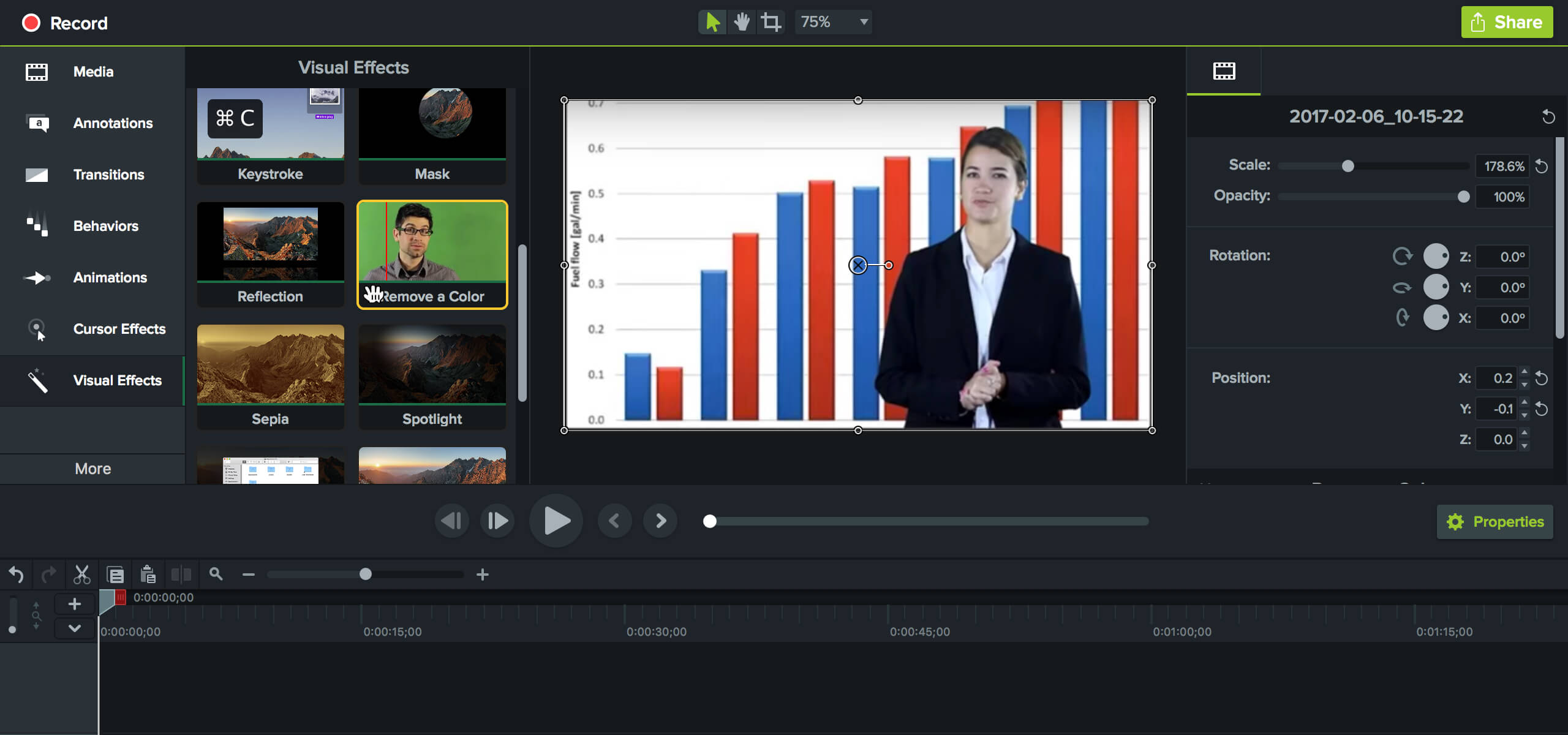
Indiferent dacă doriți să arătați ca dvs. (sau subiectul dvs. video) sunteți pe Lună sau într-un safari african - sau doriți doar să ascundeți pereții monotoni sau lipsiți de inspirație ai biroului sau studioului dvs. de acasă, ecranul verde face totul ușor.
Și, nu trebuie să construiți un set elegant sau să închiriați timp de studio. Puteți înregistra videoclipul oriunde și puteți înlocui fundalul cu o imagine de marcă, o fotografie de stoc sau un element video.
De fapt, TechSmith Assets pentru Camtasia oferă o bibliotecă imensă de fundaluri potențiale pe care le puteți folosi!
Cum să-ți creezi propriul fundal pentru ecranul verde
Pentru a realiza această tehnică, tot ce aveți nevoie sunt câteva lucruri: o bucată de pânză/țesătură verde sau albastră, o cameră, lumini și niște software de editare video.

Pasul 1: Obțineți un fundal
În primul rând, ia o bucată de pânză de muselină care are o nuanță strălucitoare de verde.
Evitați o culoare care se potrivește cu nuanța pielii, astfel încât să nu vă amestecați cu fundalul.
Sunt disponibile și fundalurile pentru ecrane albastre, dar pot cauza probleme dacă persoana de pe cameră are ochii sau hainele albaștri. Dacă nu doriți să vă încurcați cu agățarea unei cârpe, un panou cu ecran verde pliabil este o opțiune bună.
Acest exemplu de la Amazon include atât un ecran pliabil verde, cât și un albastru.

Deoarece nu este prea mare (5′ x 7′), este perfect pentru atunci când trebuie să călătorești pentru o fotografie. Vom discuta despre umbre și multe altele când vom intra în iluminare. Dar, deocamdată, nu uitați să stați cât mai aproape de fundal, fără a arunca o umbră asupra acestuia. Aceasta este de obicei în jur de doi sau trei picioare. De asemenea, asigurați-vă că țineți mâinile aproape de corp. Orice parte a brațului sau a mâinii dvs. care se extinde dincolo de fundal va părea tăiată în videoclipul final.
Pasul 2: Alegeți-vă camera
Apoi, veți dori să alegeți o cameră sau o cameră web care înregistrează videoclipuri de calitate HD (720p sau mai mare) la o rată de cadre decentă (24 fps sau mai mult). Asigurați-vă că camera dvs. salvează fișierele într-un format pe care software-ul pentru ecranul verde îl poate importa. Am avut un mare succes folosind un iPhone, dar majoritatea camerelor video digitale vor funcționa.
Indiferent de camera pe care o alegeți, Camtasia facilitează importarea videoclipului și editarea.
Când abia sunteți la început, înregistrarea imaginilor pe smartphone-ul dvs. poate părea descurajantă. Am adunat câteva sfaturi și sfaturi pentru filmarea videoclipurilor pe dispozitivul dvs. mobil. Acoperim tot ce trebuie să știți despre audio, compoziția fotografiilor și iluminare.
Pasul 3: Configurați-vă iluminarea
Următorul pas este opțional, dar recomandat. Poate fi nevoie de puțină încercare și eroare pentru a o rezolva corect, dar rezultatele vă vor plăcea.
Umbrele pot fi inamicul unui videoclip grozav cu ecran verde, așa că doriți să vă asigurați că fundalul este cât mai bine iluminat posibil. Utilizați un fundal plat verde. Cu cât verdele este mai plat, cu atât va fi mai ușor să îndepărtați ecranul.

Nu vă faceți griji prea mult pentru a obține un set perfect iluminat, totuși. Efectul Eliminați o culoare din Camtasia este destul de îngăduitor pentru umbrele de fundal. Petreceți câteva minute modificând setările și ar trebui să fiți bine.
Iluminare mai avansată pentru ecranul verde
Dacă întâmpinați probleme ca fundalul să dispară sau dacă există o ușoară aureolă în jurul persoanei, încercați să vă îmbunătățiți iluminarea. Cu cât iluminarea dvs. este mai uniformă, cu atât efectul va fi mai bun.
Cel mai ușor lucru de încercat este câteva lumini de lucru cu clemă din magazinul de hardware, cu becuri LED de mare putere. Veți avea nevoie și de ceva pe care să le prindeți. Îndreptați luminile astfel încât ecranul verde să nu aibă zone întunecate sau zone luminoase. Concentrează-ți eforturile pe zona din spatele persoanei pe care o împuști. Veți putea decupa spațiul în exces mai târziu.
Pentru a arunca multă lumină, aveți nevoie de câteva becuri în fiecare corp. Vă puteți construi propriul dispozitiv de iluminat video pentru mai puțin de 100 USD (vezi videoclipul de mai jos). Sau, dacă nu vă plac proiectele de bricolaj, puteți cumpăra un softbox video. CowboyStudio este un loc bun pentru a începe. Căutați „iluminare continuă”, spre deosebire de iluminarea cu blitz sau stroboscop.
Indiferent dacă cumpărați sau construiți, cel mai bine este să utilizați un filtru de difuzie pentru fiecare lumină. Acest lucru vă va ajuta să împiedicați luminile să arunce umbre.
Acest videoclip rapid vă arată cum să vă construiți propriul kit de iluminat la ieftin.
(De asemenea, puteți obține câteva sfaturi despre comerț pentru a face subiecții să pară mai naturali.)
Nu vezi videoclipul? Urmărește-l pe YouTube...
Pasul 4: Obțineți software-ul potrivit
În editorul video Camtasia, puteți elimina ecranul verde cu doar câteva clicuri. De fapt, Camtasia 2020 face mai ușor ca niciodată crearea de videoclipuri de calitate profesională - nu sunt necesare abilități profesionale.
De la șabloane și teme video ușor de utilizat și de partajat până la o mare varietate de active și resurse care să vă ajute pe drum, Camtasia 2020 elimină presupunerile din crearea videoclipurilor și vă pune pe dumneavoastră și echipa dumneavoastră în largul dumneavoastră.
Oricine poate face un videoclip cu ecran verde
Videoclipul pe ecran verde poate părea intimidant și dificil, dar cu instrumentele potrivite și câteva sfaturi și trucuri, oricine poate stăpâni această tehnică utilă. Indiferent dacă faci videoclipuri pentru 5 sau 5.000 de persoane, aceștia vor fi uimiți de calitatea profesională și experiența captivantă pe care ecranul verde le oferă.
Realizați videoclipuri de calitate profesională - nu sunt necesare abilități profesionale!
Descărcați o versiune de încercare gratuită a Camtasia și vedeți cât de ușor poate fi să creați videoclipuri uimitoare.
Descărcați o versiune de încercare gratuită
Nota editorului: această postare a fost publicată inițial în mai 2012 și a fost actualizată pentru acuratețe și exhaustivitate.
